1、先绘制出一个圆角矩形来,然后使用选区工具。

2、将需要保留的位置用矩形虚线框框选出来。

3、然后点击右下角的蒙版按钮,添加一个蒙版。

4、这个时候就只保留刚才选区的位置。
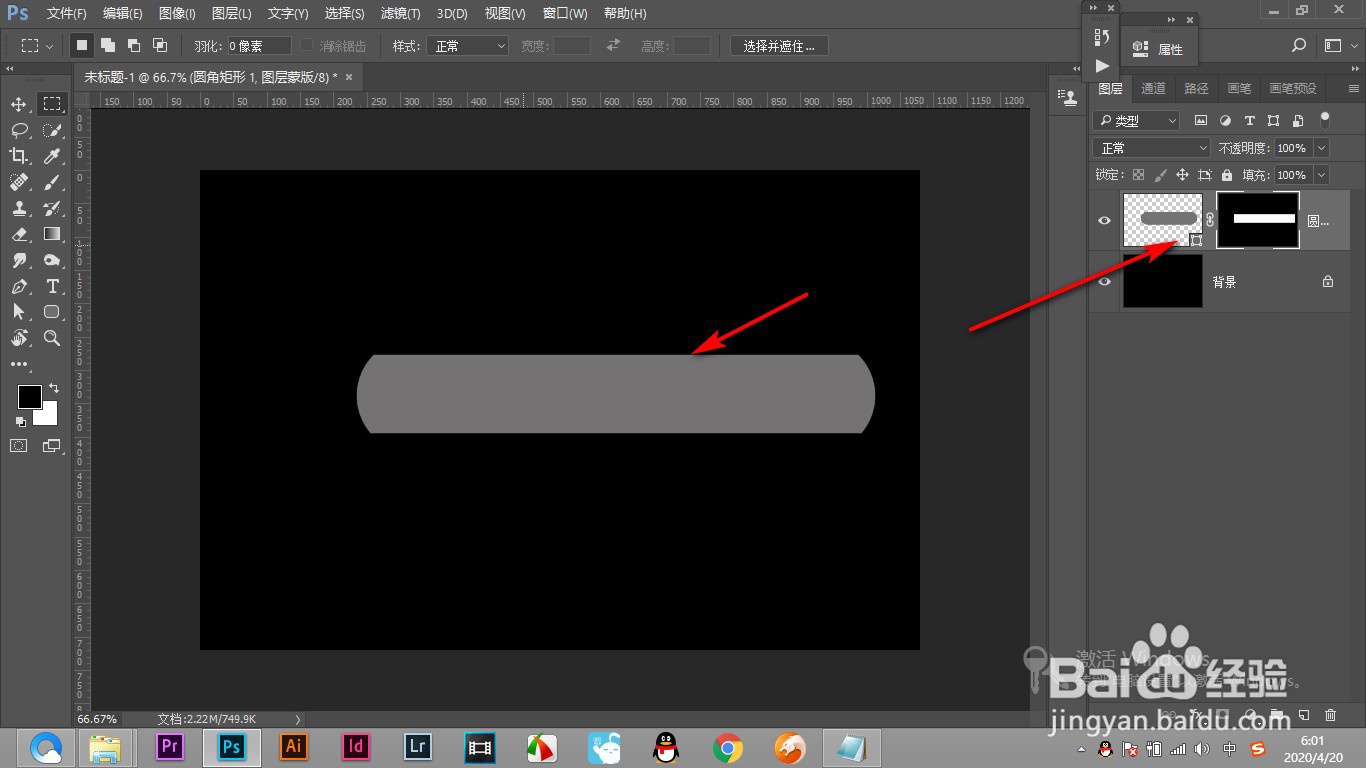
5、然后鼠标右键图层,点击混合选项。
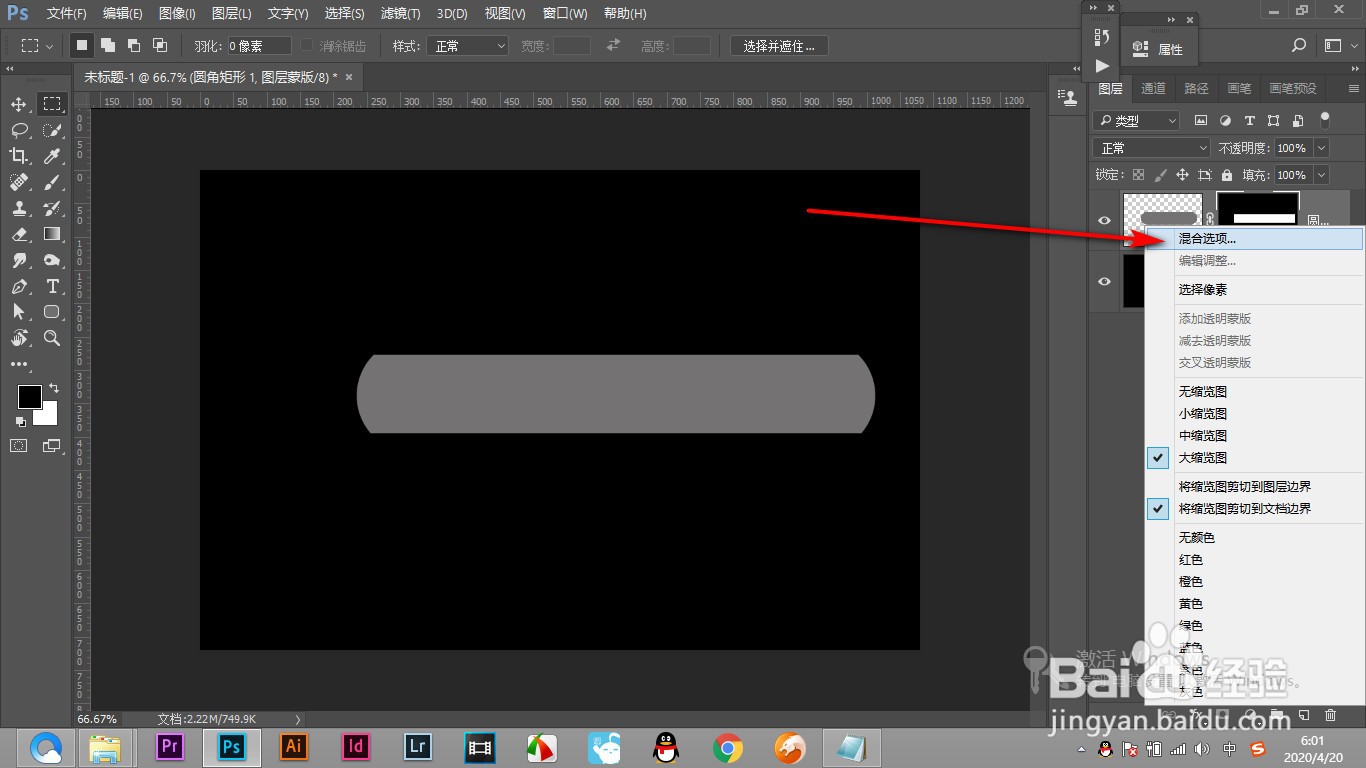
6、在打开的图层样式中勾选图层蒙版隐藏效果。
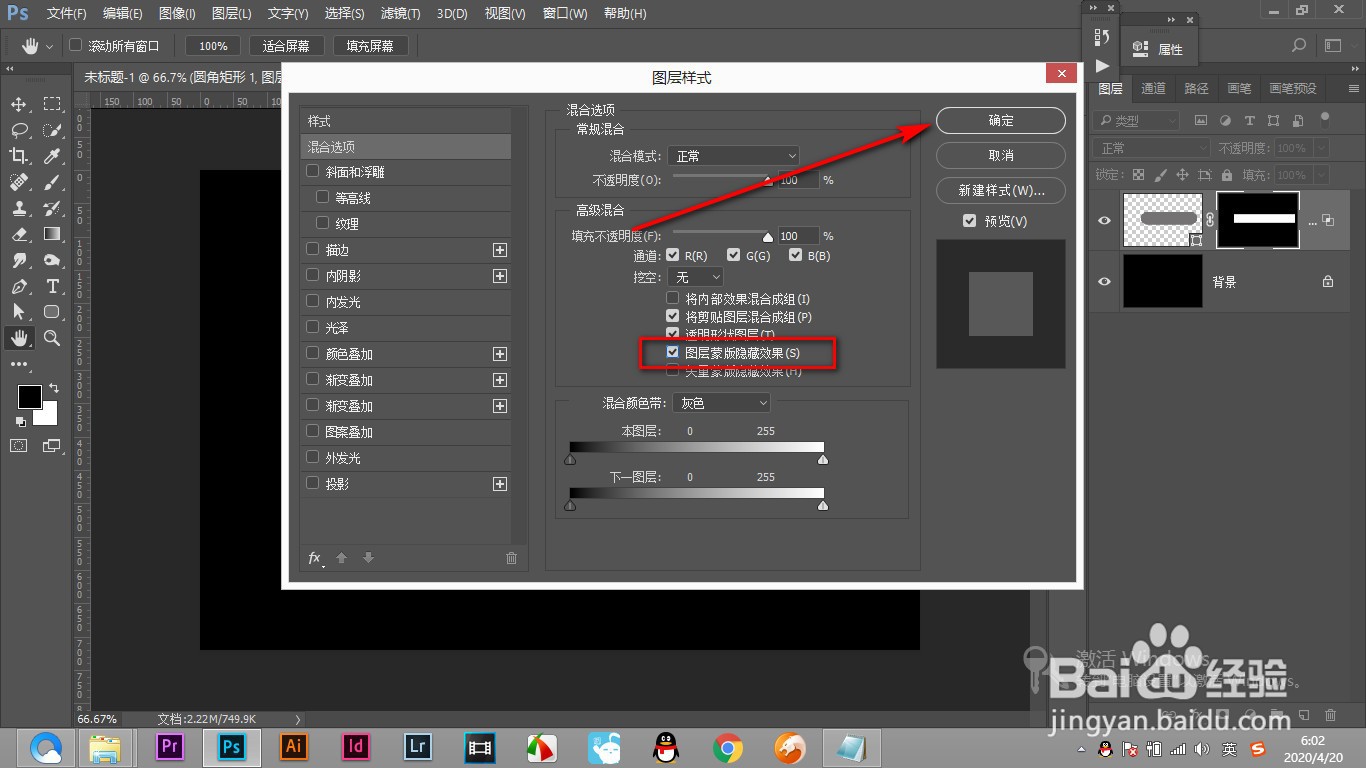
7、点击确定之后就能执行这样的命令了。

时间:2024-10-13 17:39:50
1、先绘制出一个圆角矩形来,然后使用选区工具。

2、将需要保留的位置用矩形虚线框框选出来。

3、然后点击右下角的蒙版按钮,添加一个蒙版。

4、这个时候就只保留刚才选区的位置。
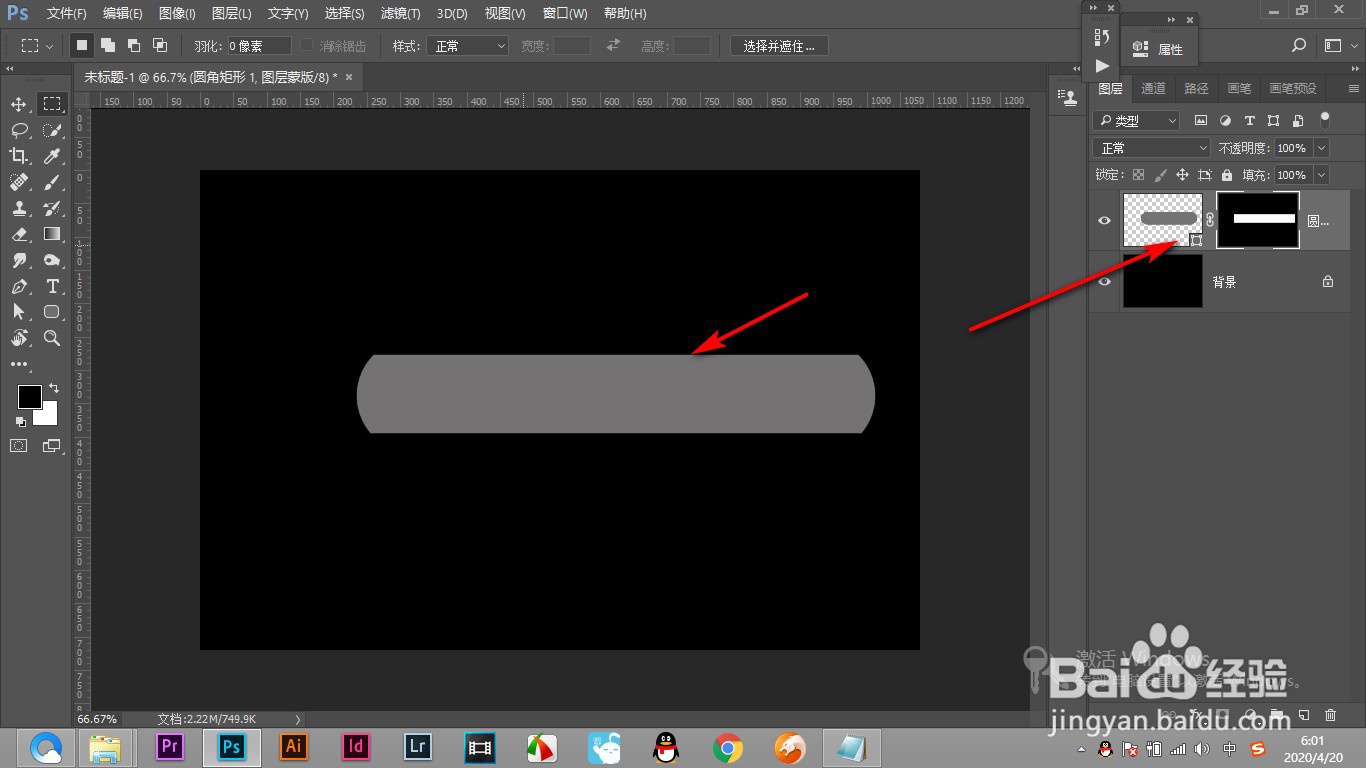
5、然后鼠标右键图层,点击混合选项。
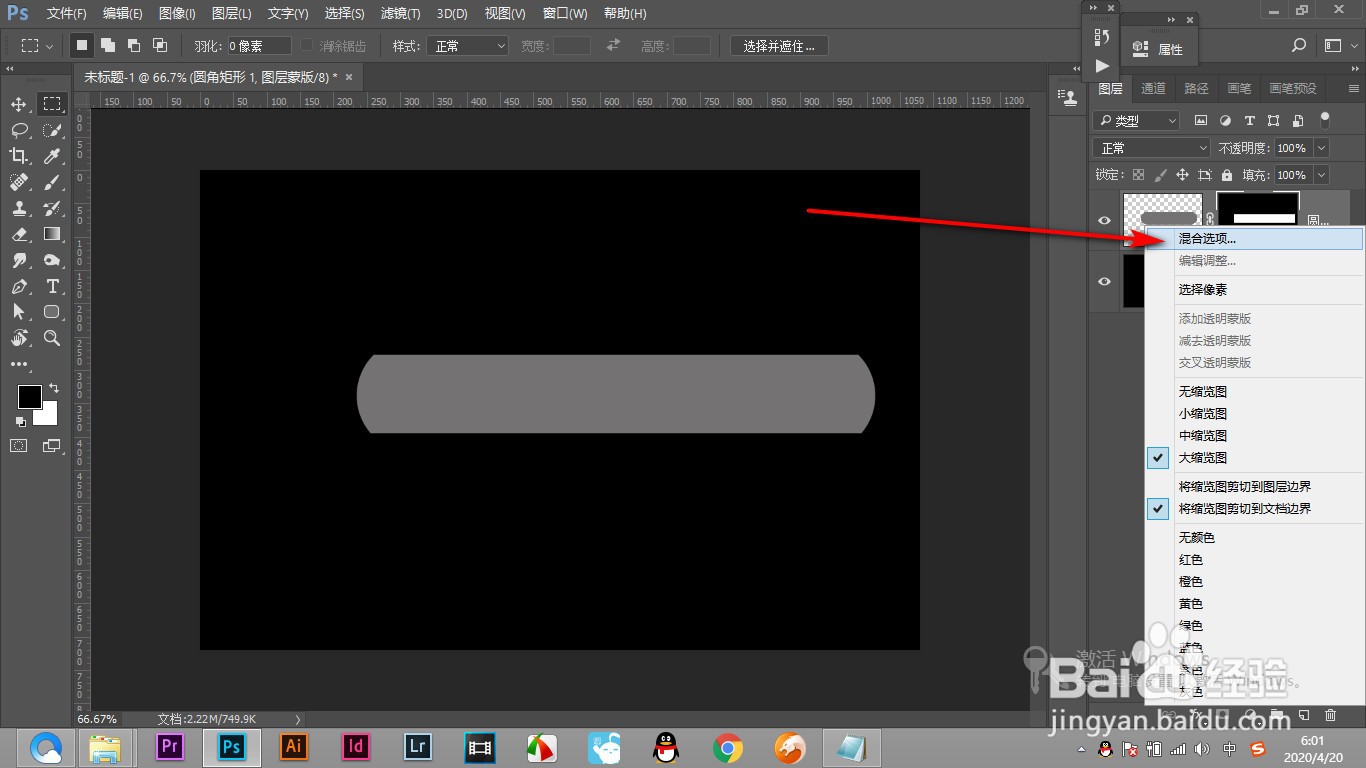
6、在打开的图层样式中勾选图层蒙版隐藏效果。
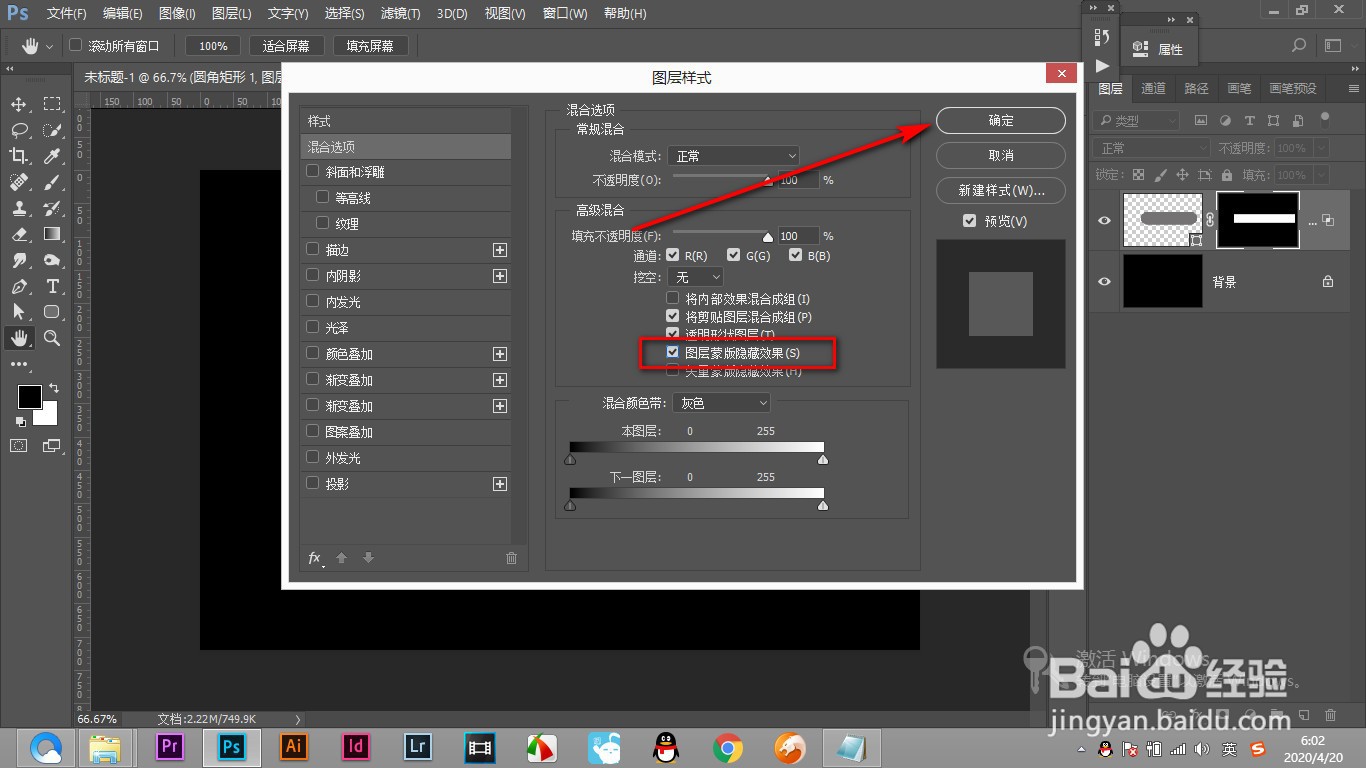
7、点击确定之后就能执行这样的命令了。

